Maak je eigen website. Met een gebruiksvriendelijke en betaalbare website maker.
Maak een website die met je meegroeit
Kies het Website Builder-pakket dat bij je past. Neem Starter voor een overzichtelijke website met basisfuncties, ga voor Premium om extra functies te krijgen, of kies voor Business + E-commerce om een webshop te bouwen.
Contractperiode van 12 maanden, waarvan de eerste 3 gratis. Jaarlijks gefactureerd.
Dit zijn de extra’s bij one.com
3 maanden gratis hosting
Om je op weg te helpen, omvatten onze plannen een gratis proefperiode van de hosting gedurende 3 maanden.
Gratis website maker
Bouw de site van je dromen. Eenvoudig en snel met Website Builder. Je bent in 3 stappen online.
Gratis Google Ads krediet
Haal meer bezoekers naar je website met Google Ads. Meld je aan en krijg 1 maand gratis.
24/7 support
Onze klantenservice staat 24/7 voor je klaar. 365 dagen per jaar, waar jij je ook bevindt.
Gratis SSL certificaat
Jouw website is beveiligd vanaf dag 1, dankzij een gratis SSL certificaat.
Webstatistieken
Zie waar je bezoekers vandaan komen en hoe ze jouw website gebruiken.
Bouw je site met AI
Genereer een website in seconden met de hulp van AI. Je hoeft alleen een paar vragen over jouw website te beantwoorden en Website Builder ontwerpt een complete website, inclusief relevante afbeeldingen en tekst.
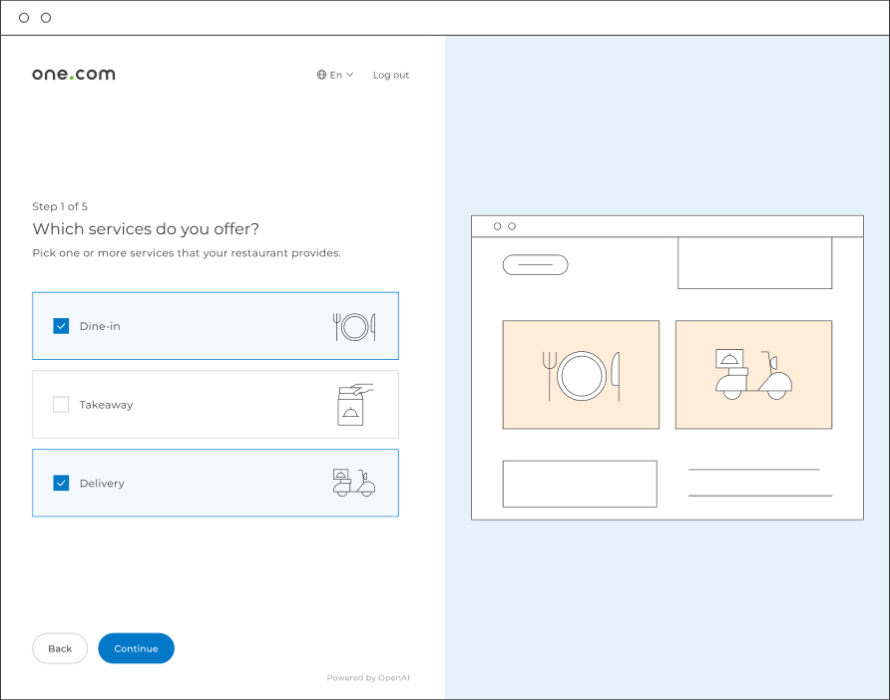
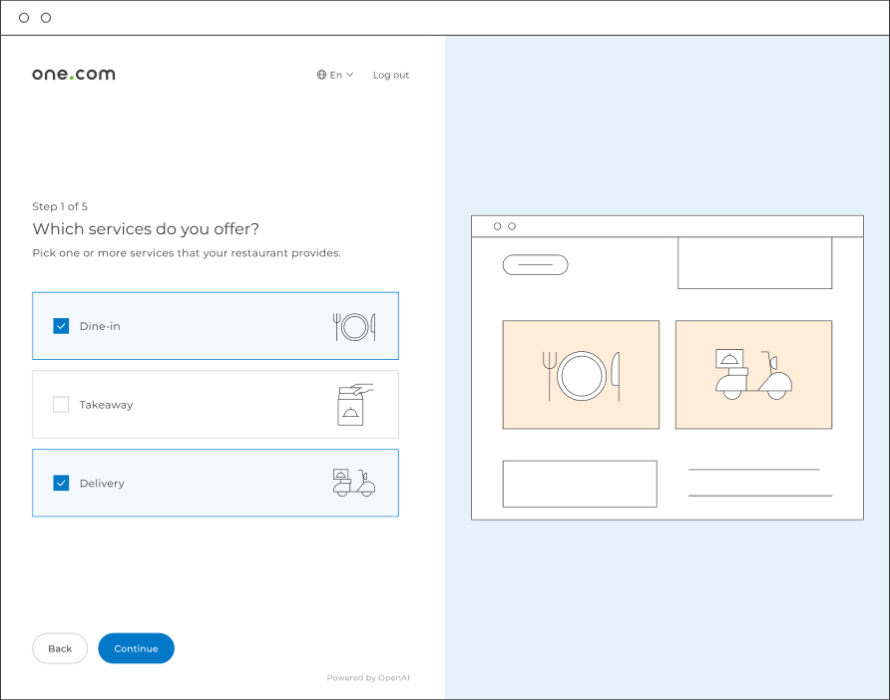
AI-geschreven content
Schrijf en herschrijf je teksten snel met onze de AI schrijfassistent. De tool laat jouw verschillende teksten generen die je direct aan je pagina toe kan voegen.
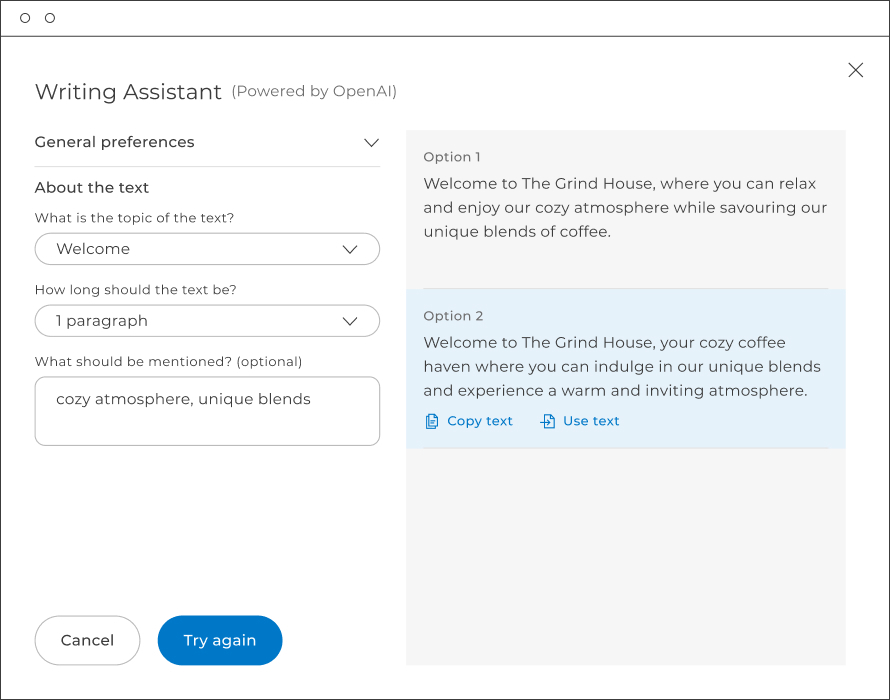
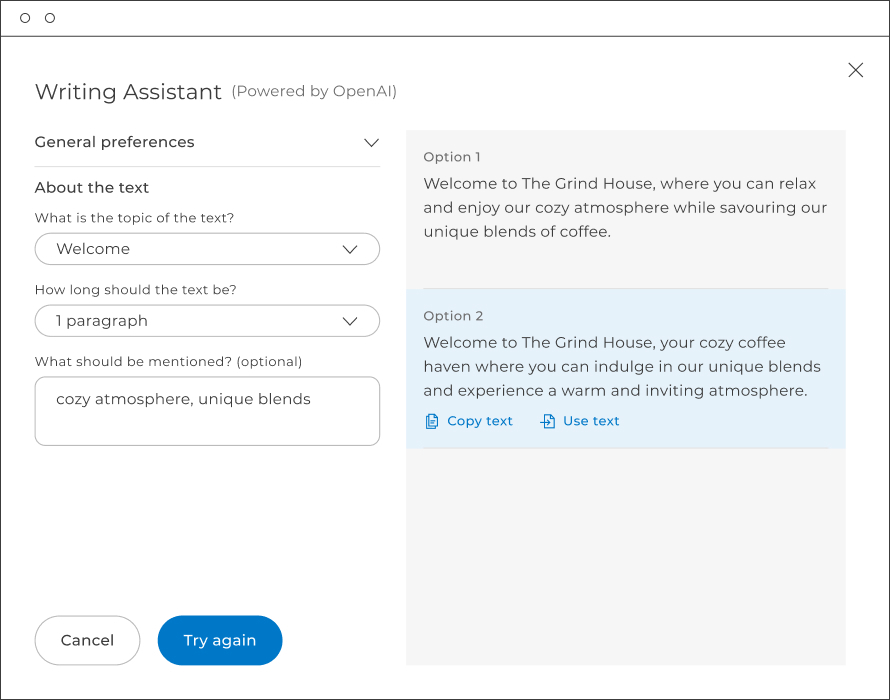
Een website maken zonder codeerskills
Bouw wat je wilt, hoe je maar wilt. Met de drag-and-drop-editor sleep je eenvoudig afbeeldingen, teksten en meer naar de juiste plek. Je hoeft er geen regel voor te coderen.


Een goede look op elk apparaat
Mobiel internetten is de norm. Daarom hoort je site er tiptop uit te zien op elk apparaat. Met de mobiele editor van Website Builder is het simpel. Voeg onderdelen toe of verberg ze indien nodig.


Probeer Website Builder 14 dagen gratis uit
Jij twijfelt of Website Builder iets voor je is. Daarom hebben we iets voor je. Met de proefversie test je Website Builder 14 dagen vrijblijvend uit. Je zit nergens aan vast.
Ben je al overtuigd? Bestel direct een van onze pakketten. En bouw de site die jij voor ogen hebt.
Miljoenen tevreden klanten gingen je voor
Ontdek meer over een website maken
Wat is een website maker?
Met een website maker bouw je zonder technische kennis een website. Ontdek meer in dit artikel.
Hoe maak je een eigen website?
Jij wilt een eigen website maken. Wij helpen je. Volg deze uitgebreide gids en publiceer je site.
Veelgestelde vragen
Wat is een website maker?
Met een website maker kun je eenvoudig een website bouwen zonder zelf code te hoeven schrijven. Je kiest een template en sleept componenten naar de juiste plek. Jij bent dus zelf de designer van jouw website!
Hoe werkt een website maker?
Je zou zelf een website kunnen maken door te coderen. Maar een website maker is veel makkelijker. Je begint met een professioneel ontworpen template en sleept kant-en-klare componenten zoals tekst en afbeeldingen naar de juiste plaats. Je kunt de template je eigen maken door de layout aan te passen en kleuren te veranderen. Zodra je klaar bent, druk je op publiceren en staat je website live!
Hoeveel kost een website maker?
Website Builder zit inbegrepen in al onze hostingpakketten en geeft jou de mogelijk om een mooie, maar ook goedkope website te maken. Je kan het altijd gratis uitproberen met de 14-daagse proefversie.
Hoe lang duurt het om een website te bouwen?
Dit hangt af van verschillende factoren. Website Builder maakt het je zo makkelijk mogelijk om snel een mooie website te bouwen. Je begint met een kant-en-klare template, past deze eventueel aan en voegt jouw content toe. Zo kun je al binnen korte tijd een mooie website hebben.
Bekijk onze checklist voor het publiceren van een site om er zeker van te zijn dat je niets bent vergeten voordat je jouw website publiceert.
Wat is beter – Website Builder of WordPress?
De keuze tussen een website maker of WordPress hangt af van jouw wensen en hoeveel tijd je wil besteden aan het bouwen van een website. Website Builder is over het algemeen de beste optie om snel een mooie website te ontwerpen, terwijl WordPress meer geavanceerde features biedt. In onze pakketten zitten zowel WordPress als Website Builder inbegrepen.
Hoe maak ik een website met Website Builder?
Het gebruik van onze Website Builder is eenvoudig! Sleep simpelweg componenten naar de juiste plek. Bijvoorbeeld tekst, afbeeldingen, of andere componenten die je op je site wilt hebben.

Contact
Je kunt ons ook bereiken via e-mail. We beantwoorden e-mail binnen 24 uur, het hele jaar door!
ContactWij werken samen met de besten




















